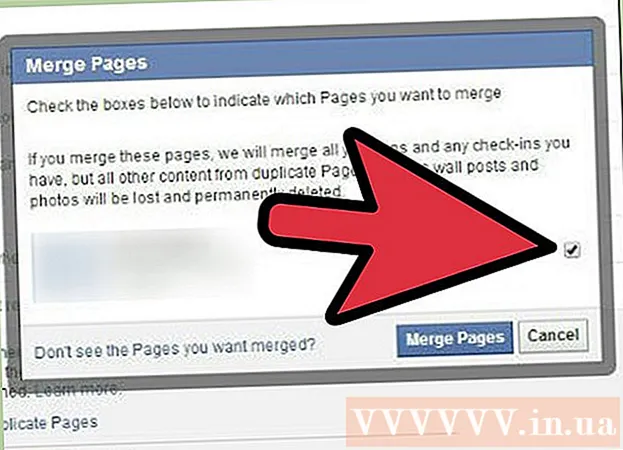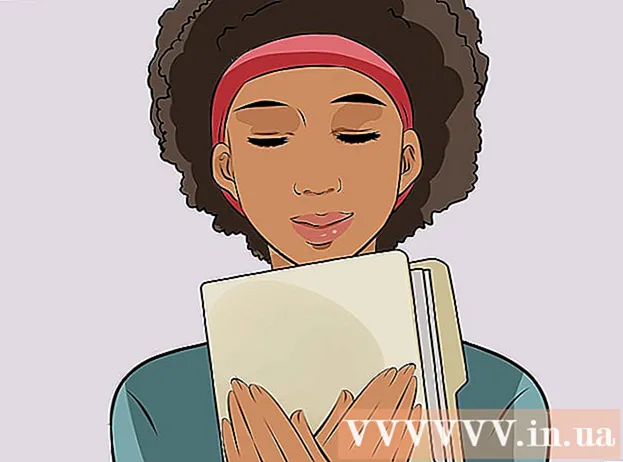Автор:
Gregory Harris
Жаратылган Күнү:
13 Апрель 2021
Жаңыртуу Күнү:
1 Июль 2024
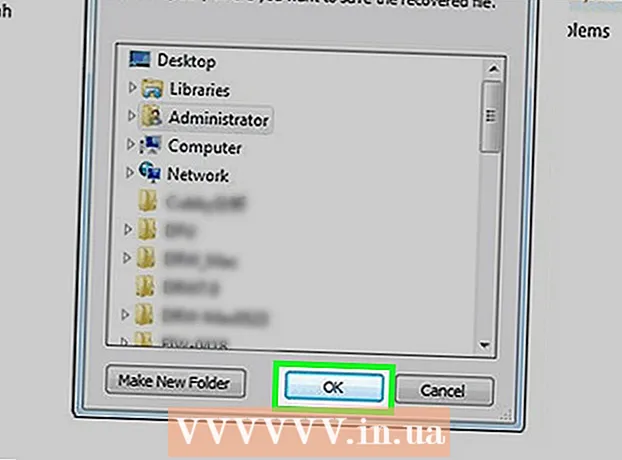
Мазмун
- Кадамдар
- 3 ыкмасы 1: Samsung Cloud
- 3төн 2 -ыкма: Google Фото
- 3төн 3кө чейинки ыкма: EaseUS MobiSaver
- Кеңештер
- Эскертүүлөр
Бул макалада Samsung Galaxy'де жок кылынган сүрөттөрдү Samsung Cloud, Google Photos же үчүнчү жактын MobiSaver калыбына келтирүү программасын колдонуу менен кантип калыбына келтирүү керектиги көрсөтүлөт. Samsung Cloud жана Google Photos аркылуу жок кылынган сүрөттөрдү калыбына келтирүү, алардын көчүрмөлөрүн булутка жүктөгөндө гана мүмкүн болот.
Кадамдар
3 ыкмасы 1: Samsung Cloud
 1 Android орнотууларын ачыңыз. Колдонмонун суурмасындагы кызгылт түстөгү ак тиштүү сүрөтчөнү басыңыз. Эгерде сиз жакында Samsung Cloud маалыматыңыздын камдык көчүрмөсүн сактасаңыз, аны телефонуңуздан калыбына келтирсеңиз болот.
1 Android орнотууларын ачыңыз. Колдонмонун суурмасындагы кызгылт түстөгү ак тиштүү сүрөтчөнү басыңыз. Эгерде сиз жакында Samsung Cloud маалыматыңыздын камдык көчүрмөсүн сактасаңыз, аны телефонуңуздан калыбына келтирсеңиз болот.  2 Ылдый жылдырып, тандаңыз Булут жана эсептер. Бул дээрлик барактын ылдый жагында.
2 Ылдый жылдырып, тандаңыз Булут жана эсептер. Бул дээрлик барактын ылдый жагында.  3 Нерсени тандоо Samsung Cloud булут кызматы беттин жогору жагында.
3 Нерсени тандоо Samsung Cloud булут кызматы беттин жогору жагында. 4 Басуу Калыбына келтирүү. Бул баскыч Көчүрүү жана Калыбына келтирүү бөлүмүнүн астында жайгашкан.
4 Басуу Калыбына келтирүү. Бул баскыч Көчүрүү жана Калыбына келтирүү бөлүмүнүн астында жайгашкан.  5 Ылдый жылдырып, тандаңыз Сүрөттөр. Калыбына келтирүү үчүн бир гана категориядагы маалыматтарды тандасаңыз, калгандары өзгөрүүсүз калат.
5 Ылдый жылдырып, тандаңыз Сүрөттөр. Калыбына келтирүү үчүн бир гана категориядагы маалыматтарды тандасаңыз, калгандары өзгөрүүсүз калат.  6 Басуу Азыр калыбына келтирүү экрандын ылдый жагында. Samsung Galaxy булуттагы акыркы нускадан сүрөттөрдү жүктөй баштайт.
6 Басуу Азыр калыбына келтирүү экрандын ылдый жагында. Samsung Galaxy булуттагы акыркы нускадан сүрөттөрдү жүктөй баштайт. - Бул процесс бир нече мүнөткө созулушу мүмкүн.
3төн 2 -ыкма: Google Фото
 1 Google Сүрөттөрдү ачуу. Ак түстөгү сөлөкөттү көп түстүү айланма үстөл менен басыңыз. Эгерде сиз сүрөттөрүңүздү өчүрүүдөн мурун камераңыздын көчүрмөсүн Google Фото сактасаңыз, ал ошол жерде калышы керек болчу.
1 Google Сүрөттөрдү ачуу. Ак түстөгү сөлөкөттү көп түстүү айланма үстөл менен басыңыз. Эгерде сиз сүрөттөрүңүздү өчүрүүдөн мурун камераңыздын көчүрмөсүн Google Фото сактасаңыз, ал ошол жерде калышы керек болчу.  2 Ачуу үчүн сактагыңыз келген сүрөттү басыңыз.
2 Ачуу үчүн сактагыңыз келген сүрөттү басыңыз. 3 Басуу ⋮ экрандын жогорку оң бурчунда.
3 Басуу ⋮ экрандын жогорку оң бурчунда. 4 Ачылуучу менюдан тандаңыз Түзмөккө калыбына келтирүү. Бул сүрөттү Samsung Galaxyге кайра алып келет.
4 Ачылуучу менюдан тандаңыз Түзмөккө калыбына келтирүү. Бул сүрөттү Samsung Galaxyге кайра алып келет. - Сүрөт мурунтан эле түзмөктө болсо, "Аспапка калыбына келтирүү" опциясы болбойт.
3төн 3кө чейинки ыкма: EaseUS MobiSaver
 1 EaseUS MobiSaver жүктөө барагына өтүңүз. Сиз аны таба аласыз: http://www.easeus.com/android-data-recovery-software/free-android-data-recovery.html. Эгерде сиз жакында эле сүрөттөрүңүздү өчүргөн болсоңуз, аларды бул курал аркылуу кайра кайтарып көрүңүз.
1 EaseUS MobiSaver жүктөө барагына өтүңүз. Сиз аны таба аласыз: http://www.easeus.com/android-data-recovery-software/free-android-data-recovery.html. Эгерде сиз жакында эле сүрөттөрүңүздү өчүргөн болсоңуз, аларды бул курал аркылуу кайра кайтарып көрүңүз.  2 Көк баскычты басыңыз Акысыз жүктөө файлды компьютериңизге жүктөө үчүн беттин ортосунда.
2 Көк баскычты басыңыз Акысыз жүктөө файлды компьютериңизге жүктөө үчүн беттин ортосунда. 3 MobiSaver орнотуу. Иш процесси операциялык системага жараша айырмаланат:
3 MobiSaver орнотуу. Иш процесси операциялык системага жараша айырмаланат: - Windows - жүктөлүп алынган орнотуу файлын эки жолу чыкылдатыңыз, экрандын көрсөтмөлөрүн аткарыңыз жана MobiSaver орнотууну аяктаганда "Аяктоо" баскычын басыңыз;
- Mac - орнотуу файлын ачыңыз, андан кийин MobiSaverди Applications папкасына сүйрөңүз.
 4 Эгерде ал автоматтык түрдө башталбаса, MobiSaverди иштетиңиз. Бул көк сөлөкөтү + ортосунда.
4 Эгерде ал автоматтык түрдө башталбаса, MobiSaverди иштетиңиз. Бул көк сөлөкөтү + ортосунда.  5 Androidди компьютериңизге туташтырыңыз. Бул үчүн заряддагыч кабелди колдонуңуз.
5 Androidди компьютериңизге туташтырыңыз. Бул үчүн заряддагыч кабелди колдонуңуз. - Кабелдин чоң, тик бурчтуу учун компьютериңиздеги USB портторунун бирине салыңыз.
 6 Басуу Баштоо терезенин жогору жагында. MobiSaver түзмөгүңүздү сканерлей баштайт, анын ичинде жакында жок кылынган маалыматтарды, анын ичинде сүрөттөрдү издей баштайт.
6 Басуу Баштоо терезенин жогору жагында. MobiSaver түзмөгүңүздү сканерлей баштайт, анын ичинде жакында жок кылынган маалыматтарды, анын ичинде сүрөттөрдү издей баштайт.  7 Скандоонун бүтүшүн күтө туруңуз. Скандоонун жүрүшүн көзөмөлдөө үчүн MobiSaver терезесинин жогору жагындагы тилкени караңыз.
7 Скандоонун бүтүшүн күтө туруңуз. Скандоонун жүрүшүн көзөмөлдөө үчүн MobiSaver терезесинин жогору жагындагы тилкени караңыз.  8 Өтмөктү ачыңыз Галерея терезенин сол жагында.
8 Өтмөктү ачыңыз Галерея терезенин сол жагында. 9 Калыбына келтиргиңиз келген сүрөттөрдү текшериңиз. Бул үчүн сиз каалаган сүрөттөрдүн жанындагы кутучаларды белгилеңиз.
9 Калыбына келтиргиңиз келген сүрөттөрдү текшериңиз. Бул үчүн сиз каалаган сүрөттөрдүн жанындагы кутучаларды белгилеңиз. - Бардык сүрөттөрдү бир убакта тандоо үчүн, терезенин жогорку сол бурчундагы кутучаны белгилеңиз.
 10 Басуу Калыбына келтирүү терезенин төмөнкү оң бурчунда. Ачылган терезеде сүрөттөрдү сактоо үчүн жерди тандоо керек.
10 Басуу Калыбына келтирүү терезенин төмөнкү оң бурчунда. Ачылган терезеде сүрөттөрдү сактоо үчүн жерди тандоо керек.  11 Сактоо барагы катары Android тандаңыз. Сиздин телефонуңуз файлдарды сактоо үчүн мүмкүн болгон жерлердин бири катары тизмелениши керек. Аны табуу үчүн тизмени ылдый сыдырыңыз.
11 Сактоо барагы катары Android тандаңыз. Сиздин телефонуңуз файлдарды сактоо үчүн мүмкүн болгон жерлердин бири катары тизмелениши керек. Аны табуу үчүн тизмени ылдый сыдырыңыз. - Сиз ошондой эле компьютериңиздеги сүрөттөрдү сактоо үчүн папканы тандай аласыз. Зарылчылык келип чыкса, аларды ар дайым Androidге өткөрүп бере аласыз.
 12 Click Макул. Программа көрсөтүлгөн жерде сүрөттөрдү калыбына келтирүү процессин баштайт.
12 Click Макул. Программа көрсөтүлгөн жерде сүрөттөрдү калыбына келтирүү процессин баштайт. - Калыбына келтирүү процесси аяктамайынча компьютериңизди же Androidди өчүрбөңүз.
Кеңештер
- Телефонуңузга жумасына бир жолу жаңы калыбына келтирүүчү чекитти түзүүнү адатка айлантыңыз.
Эскертүүлөр
- Сураныч, булуттан көчүрүү же калыбына келтирүүдөн мурун Wi-Fi тармагына туташканыңызды текшериңиз. Мобилдик трафикти колдонуу тарифтик пландын чыгымдарын жогорулатууга алып келиши мүмкүн.